轻松掌握:无线路由器密码设置全攻略
作者:佚名 来源:未知 时间:2025-02-18
无线路由器怎么设置密码

无线路由器作为现代家庭网络的核心设备之一,其安全性至关重要。设置密码是保护无线网络不被未经授权的用户访问的第一步。本文将详细介绍如何为无线路由器设置密码,确保您的网络安全无忧。

一、准备工作
在设置无线路由器密码之前,您需要准备以下物品:
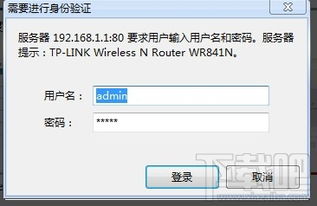

2. 网线:用于连接电脑和路由器(如果需要通过有线方式访问路由器设置页面)。
3. 设备:一台可以连接无线网络的电脑、手机或平板。
4. 路由器管理地址:通常是192.168.0.1或192.168.1.1,具体地址可能因路由器品牌而异。
5. 用户名和密码:路由器的默认用户名和密码,这些信息通常可以在路由器底部的标签上找到,或者参考路由器的用户手册。
二、连接路由器
1. 有线连接:
使用网线将电脑的网口与路由器的LAN口连接。
确保电脑的网络连接设置为自动获取IP地址(DHCP)。
2. 无线连接:
打开电脑的无线网络设置,搜索可用的无线网络。
连接到路由器的默认无线网络(名称和密码通常位于路由器底部的标签上)。
三、访问路由器设置页面
1. 打开浏览器:在电脑的浏览器地址栏中输入路由器的管理地址(如192.168.0.1或192.168.1.1)。
2. 登录:在弹出的登录页面中输入路由器的默认用户名和密码。如果忘记了这些信息,可以尝试查看路由器底部的标签或参考用户手册。
四、设置无线网络密码
1. 找到无线设置:
登录路由器管理页面后,找到“无线设置”或“Wi-Fi设置”选项。
点击进入该选项,您将看到无线网络的基本设置。
2. 选择加密方式:
在无线设置页面中,找到“加密方式”或“安全类型”选项。
推荐使用WPA2或WPA3加密方式,因为它们提供了更高的安全性。
避免使用WEP加密方式,因为它已经被证明存在安全漏洞。
3. 设置密码:
在“密码”或“密钥”字段中输入您想要设置的无线网络密码。
密码长度至少为8个字符,建议包含大小写字母、数字和特殊符号的组合。
避免使用容易猜测或常见的密码,如“12345678”、“password”等。
4. 保存设置:
在完成密码设置后,点击“保存”或“应用”按钮,使设置生效。
等待路由器重启或重新连接无线网络,以确保新密码已经生效。
五、验证密码设置
1. 断开连接:在电脑的无线网络设置中,断开与路由器的连接。
2. 重新连接:
搜索可用的无线网络,找到您的路由器网络。
点击连接,并输入您刚刚设置的密码。
如果密码正确,您将能够成功连接到无线网络。
六、注意事项
1. 定期更换密码:为了增强网络安全性,建议定期更换无线网络的密码。
2. 避免使用公共密码:不要在多个设备或网络上使用相同的密码,以防止一旦密码泄露,多个设备受到威胁。
3. 启用MAC地址过滤:除了设置密码外,还可以启用路由器的MAC地址过滤功能,只允许特定的设备连接到无线网络。
4. 更新路由器固件:定期检查并更新路由器的固件,以确保路由器具有最新的安全补丁和功能。
5. 隐藏无线网络:虽然隐藏无线网络名称(SSID)不会增加太多的安全性,但它可以防止未经授权的用户轻易找到您的网络。
七、常见问题解答
1. 忘记了路由器密码怎么办?
如果忘记了路由器的登录密码,可以尝试使用路由器的重置按钮。按住重置按钮约10秒钟,直到路由器的指示灯开始闪烁,然后松开按钮。这将恢复路由器的出厂设置,但请注意,重置后您将失去所有自定义设置,包括无线网络名称和密码。
2. 无法连接到路由器设置页面怎么办?
确保电脑的网线正确连接到路由器的LAN口。
确保电脑的IP地址设置为自动获取(DHCP)。
尝试使用不同的浏览器访问路由器设置页面。
检查路由器是否正常运行,指示灯是否显示正常。
3. 无线网络速度慢怎么办?
检查是否有其他设备正在占用大量的网络带宽。
将路由器放置在通风良好、无遮挡的位置,以确保信号质量。
尝试更改无线网络的信道,以避免与其他无线网络的干扰。
如果可能,升级路由器的硬件或购买更高性能的路由器。
4. 无法更改无线网络密码怎么办?
确保您已经登录到路由器的管理页面。
检查是否选择了正确的加密方式。
确保输入的密码符合路由器的要求(如长度、字符类型等)。
如果仍然无法更改密码,请尝试重启路由器或重置路由器到出厂设置。
通过以上步骤,您可以轻松地为无线路由器设置密码,保护您的网络安全。记住,定期更换密码、使用强密码、启用MAC地址过滤和更新路由器固件等措施将进一步提高您的网络安全水平。希望这篇文章对您有所帮助!
- 上一篇: 羽毛球比赛最新规则概览
- 下一篇: 韩式蓬松花苞头,轻松学会扎发技巧!
































